چگونه عمر باتری آیفون خود را افزایش دهیم؟
اگر از شارژ کردن مکرر آیفون خود خسته شدهاید، این مطلب را بخوانید.

از شارژ همیشگی آیفون خود خسته شدهاید؟ این نکات و ترفندها دربارهی باتری Apple iPhone به شما کمک میدهد تا روز خود را بدون حتی یکبار شارژ کردن گوشی سپری کنید.
این روزها، سخت است تا بدون تلفن هوشمند زندگی کنیم. چون بخش های عمدهای از کارهای روزمرهی ما در این دستگاه کوچک خلاصه شده است. پس قطعا نمیخواهیم تا در بدترین زمان ممکن شارژ باتری ما تمام شود.
آیفون مدل XS Max تقریبا عمر باتری ۱۰ ساعته دارد. اپل در سال گذشته، پیشنهاد جایگزین باتری ارزان را داد، بعد از اینکه از سرعت iPhones قدیمی کاسته شد. اما هر فردی دوست دارد تا دقایقی و حتی ساعات بیشتر از گوشی هوشمند خود استفاده کند.
لازم نیست تا همه چیز را در تلفن همراه خود غیرفعال کنید؛ بسیاری از تک برنامههای اصلی بر روی تلفن هوشمند، میتوانند به سرعت روشن و یا خاموش شوند. در این مطلب نکاتی را مطرح خواهیم کرد تا به افزایش عمر باتری آیفون شما کمک دهد. امیدواریم در طول روز با انجام این راهکارها نیاز به شارژ مجدد نداشته باشید:
حالت Low Power را فعال کنید
یکی از مهمترین سلاحها در برابر تخلیه باتری، فعال کردن حالت Low Power است. با فعال کردن این بخش، تلفن همراه شما تنها وظایف مهم را انجام میدهد و فعالیتهای پس زمینه مثل دانلود و دریافت ایمیل غیر فعال میشود.
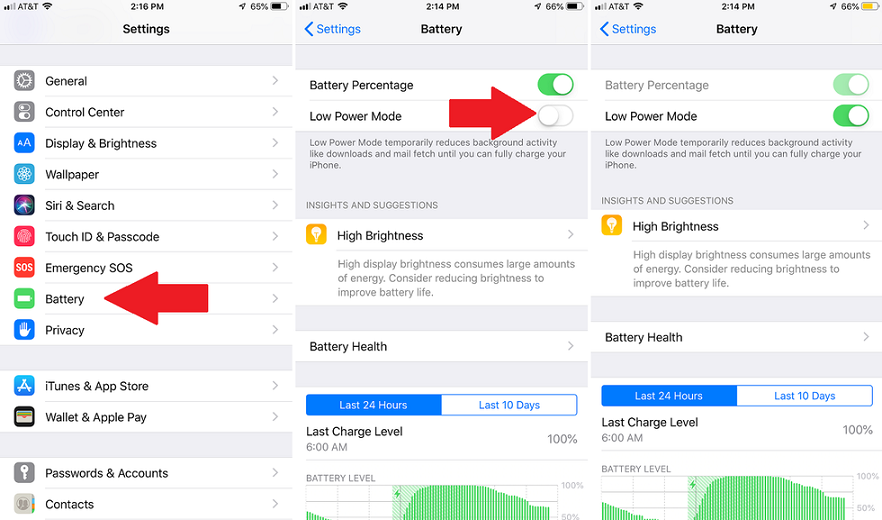
در زمانی که باتری به کمتر از ۲۰ درصد میرسد، حالت Low Power به طور اتوماتیک فعال میشود. این امکان وجود دارد که به صورت دستی این قسمت را فعال کنید و تلفن خود را به مدت طولانیتری نگه دارید. (تنها در صورتی که باتری تلفن همراه شما به زیر ۸۰ درصد رسید فعال خواهد شد.)
به بخش Settings و سپس Battery بروید و حالت Lower Power را که در بالای صفحه قرار دارد فعال کنید. وقتی آیکون باتری در گوشه سمت راست بالای صفحه زرد رنگ شد، مطمئن باشید که این حالت برای گوشی شما فعال شده است.
تنظیم روشنایی صفحه تلفن همراه
ابعاد صفحه نمایش تلفنهای هوشمند در این روزها بزرگتر و روشنتر شده است. اما این صفحهها اگر در شب بیدار باشید و از تلفن زیاد استفاده کنید عمر باتری شما را به شدت کاهش میدهد. شما میتوانید روشنایی این صفحات را به راحتی کم کنید.
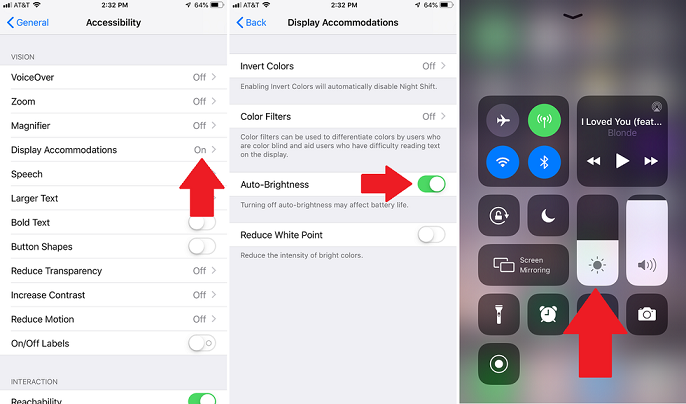
ابتدا بخش روشنایی اتوماتیک صفحهی تلفن همراه خود را فعال کنید. به این منظور به بخش Settings و سپس General و بعد از آن Accessibility و سپس Display Accommodations رفته و Auto-Brightness را فعال کنید. بعد از آن تلفن همراهتان براساس روشنایی فعلی، روشنایی صفحهی گوشی شما را تنظیم میکند. اگر نور کافی داشته باشید، نور صفحه نمایش به صورت خودکار کم شده و این کار به عمر باتری کمک میدهد.
همچنین میتوانید سطح روشنایی صفحه را دستی تنظیم کنید. به همین منظور به بخش Settings و بعد از آن Display & Brightness رفته و سپس بوسیلهی نوار اسلایدر روشنایی صفحه را تنظیم کنید.
نوار اسلاید از طریق Control Panel هم قابل دسترسی است. از گوشهی سمت راست بالای صفحه در مدل iPhone X میتوانید به این بخش دسترسی پیدا کنید. در آیفونهای مدل قدیمی این بخش از پایین صفحه قابل دسترسی است. به آرامی آیکون brightness را زده و اسلایدر تنظیم روشنایی را به سمت بالا و یا پایین حرکت دهید.
خاموش کردن سرویس مکانیابی بر روی تلفن همراه
سرویس مکانیابی تلفنهای همراه برای برنامههایی مثل Google Maps و یا Yelp مفید هستند اما پینگهای GPS به سرعت میتواند شارژ باتری را خالی کند. سرویس مکان یابی را از طریق Settings و بعد Privacy و سپس Location Services خاموش کنید.
خاموش کردن این بخش از تلفن همراه بر روی تعدادی از برنامههای مفید تلفن همراه اثر میگذارد. به طور مثال اپلیکیشن آب و هوا دیگر برای شما کار نمیکند، چون به طور دقیق مشخص نمیشود که شما در کدام منطقه هستید و به همین دلیل برای آخرین پیشبینی وضعیت آب و هوا، این امکان وجود نخواهد داشت تا از گوگل مسیرهای رانندگی را درخواست کنید.
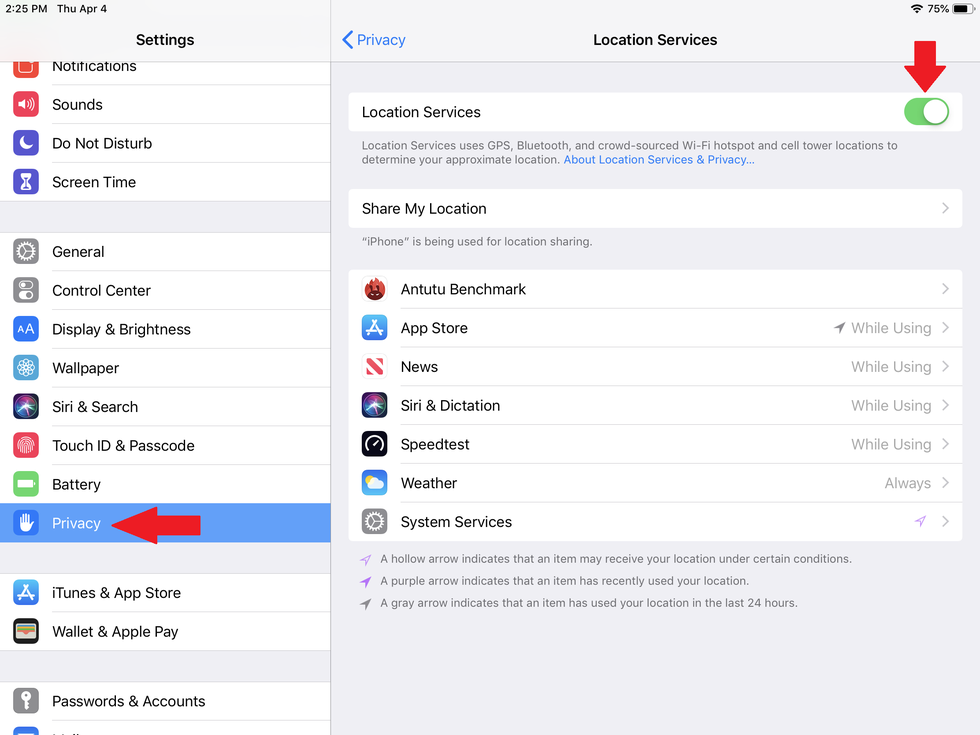
به همین دلیل، اپل گزینهای را برای تنظیم دادههای موقعیت مکانی در تلفن همراه ایجاد کرده است: اگر گزینهی While Using the App را برای گوگل مپ انتخاب کنید، تنها زمانی که برنامه را باز میکنید مکان شما را پینگ میکند و زمانی که برنامه را ببندید، پینگ کردن مکان یابی را در پس زمینه ادامه نداده و باتری شما تخلیه نمیشود.
بخش Background App Refresh را خاموش کنید
هنگامی که یک برنامه iOS را ببندید، تا زمانی که وارد حالت معلق شود، کمی فعال میماند. با Background App Refresh ، آن برنامههای معلق همچنان میتوانند به روز رسانی ها و محتوای جدید را بررسی کند، فرآیندی که میتواند به عمر باتری آسیب برساند. شما میتوانید Background App Refresh را بطور کامل و یا برای برنامههای خاص غیرفعال کنید.
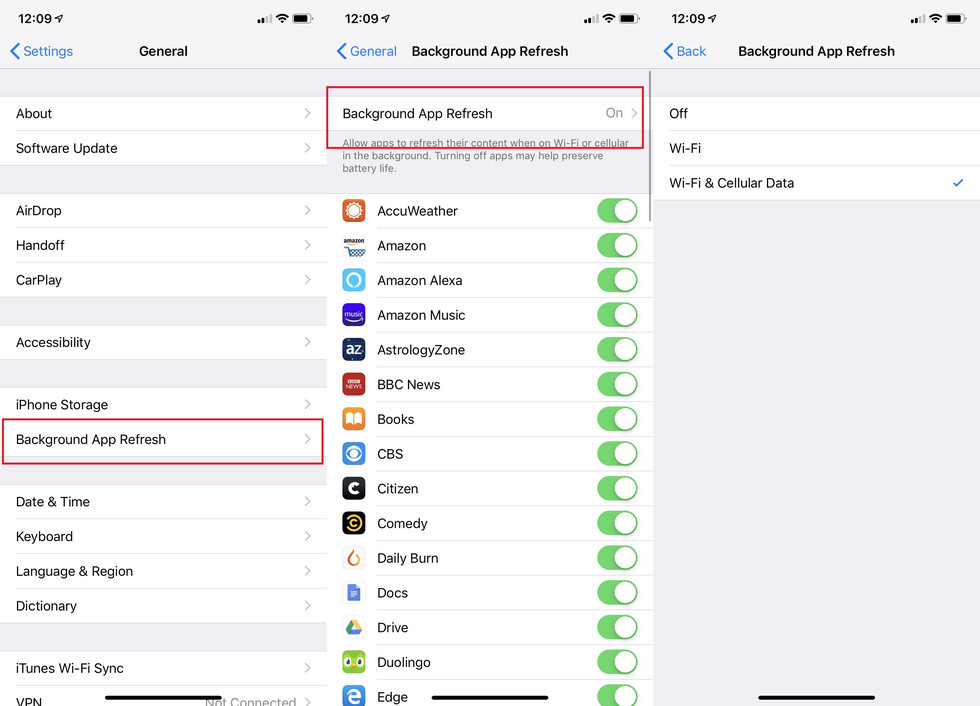
به همین منظور به بخش Settings ، General و سپس Background App Refresh بروید. گزینه Background App Refresh را زده تا خاموش شود . همچنین میتوانید تنها برای بخش Wi-Fi از بخش استفاده کنید. برای غیرفعال کردن برنامه به برنامه، به منوی قبلی بازگردید و برنامههای جدیدتر و قوی تر مثل ایمیل و یا سیستم عامل شبکههای اجتماعی را پیدا کنید. آنها را خاموش کنید. این اتفاق نباید تاثیری در نحوهی کارکرد برنامه داشته باشد، اما ممکن است وقتی که دوباره به این برنامهها بازمیگردید، لحظاتی طول بکشد تا اطلاعات جدید به شما نشان داده شود.
تنظیم Fetch New Data
داشتن برنامهی ایمیل در تلفن همراه فوق العاده راحت است، بدین معنی که هر زمان نیاز داشته باشید، جدیدترین ایمیلها برایتان به نمایش درمیآِید. اما شما میتوانید نمایش ایمیل ها را طوری تنظیم کنید تا برای جستجوی ایمیلهای جدید براساس تاریخ، باتری تلفن همراه شما تخلیه نشود.
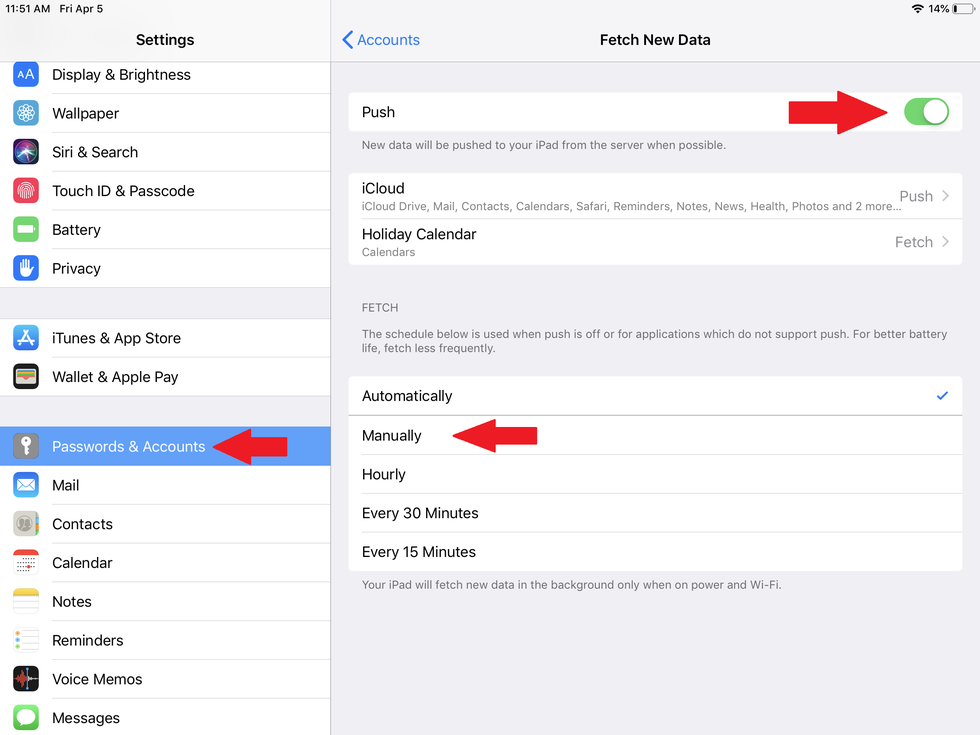
با رفتن به بخش Settings،Password & Accounts و Fetch New Data بخش Data Pushes را خاموش کنید. در این بخش میتوانید با غیرفعال کردن Push data انتخاب کنید که تا چه اندازه آیفون شما برای بررسی محتوای جدید در برنامههای مختلف عمل کند.
قطع کردن نوتیفیکشن ها
اگر صفحهی نمایش تلفن همراهتان با هر نوتیفیکشن پیامها، خبرهای مهم و یا توییتر روشن میشود، مصرف باتری شما بالا خواهد رفت. قطع کردن نوتیفیکشنهای مربوط به این موارد، عمر باتری شما را افزایش میدهد
یک گزینه آن است که نوتیفیکشن مربوط به برنامهای را که میخواهید در حالت silent تنظیم شود، مدیریت کنید. در اینجا میتوانید صدای زنگ هشدار خود را بی صدا انتخاب کرده تا پیامهای شما به بخش Notification Center رفته و در صفحه نمایش قفل شدهی موبایل شما صدا و یا پیامهای مشخص نشان داده نشود. در این قسمت میتوانید به طور کامل نوتیفیکشنها را برای این برنامه خاموش کنید. مسیر این کار بدین شکل است: به بخش Settings، Notifications رفته و تنظیم کنید که چه زمان و برای چه برنامههایی نوتیفیکشن نمایش داده شود.
خاموش کردن Wi-Fi
استفاده از Wi-Fi برای کاهش مصرف اینترنت خط موبایل، بسیار عالی است، اما در مقابل عمر باتری شما را کاهش میدهد. تلفن همراه شما بطور پیوسته درحال جستجو برای شبکههای Wi-Fi نزدیک به محل زندگی و کار شماست. به همین علت همواره لیستی از شبکههای موجود در بخش Wi-Fi تلفن همراهتان در حال تغییر است.
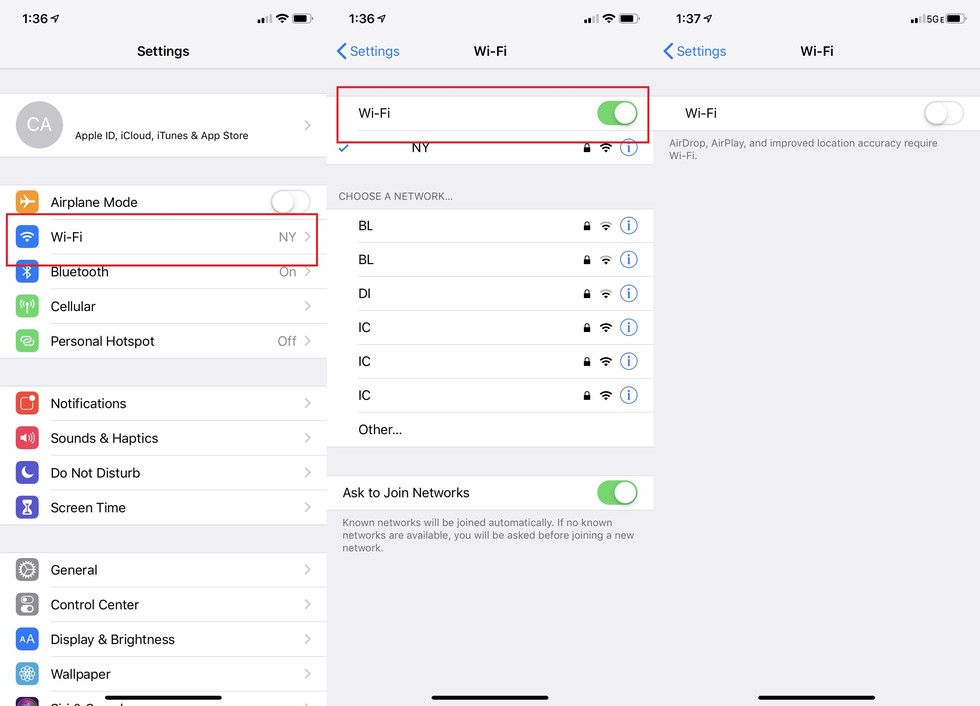
سریعترین راه حل برای خاموش کردن Wi-Fi رفتن به بخش settings و سوییچ کردن Wi-Fi به سمت Off است. فقط فراموش نکنید که وقتی به منزل و یا محلی رسیدید که Wi-Fi دارد، اینترنت خط موبایل خود را خاموش کرده تا کمتر مصرف شود.
بلوتوث و AirDrop را خاموش کنید
به طور مشابه، Bluetooth و AirDrop هم دائم در حال وصل شدن هستند، اما هیچ دلیلی وجود ندارد که این بخشها در همهی زمانها فعال باشند.
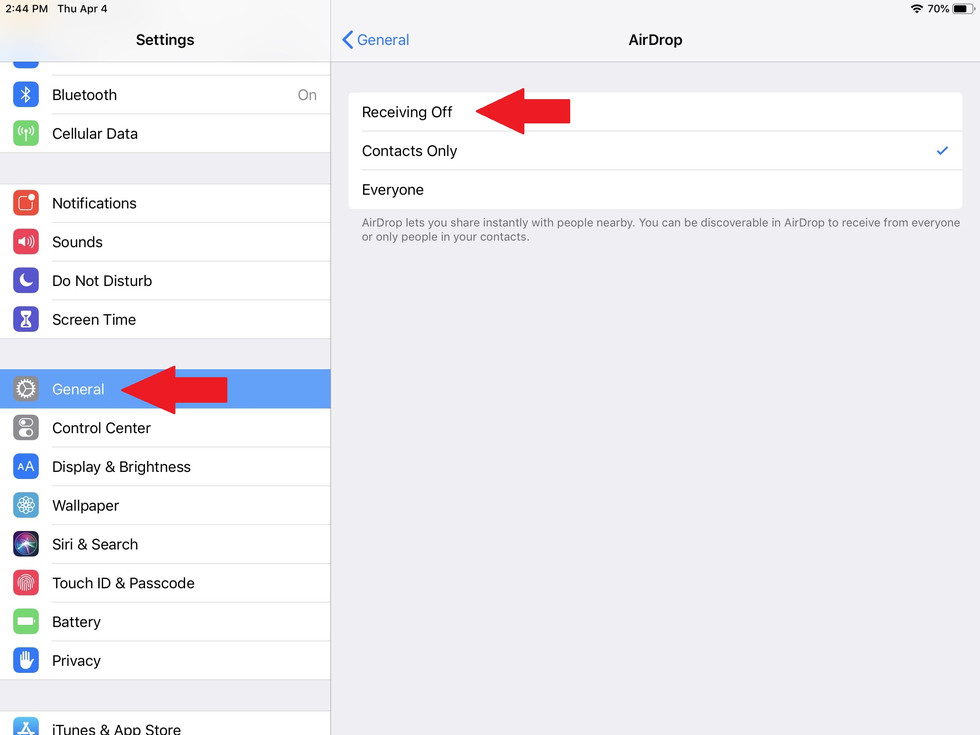
بلوتوث را از بخش Settings، Bluetooth و گذاشتن اسلاید بار به سمت گزینهی Off غیرفعال کنید. به طور مشابه AirDrop را هم از بخش Settings،General،AirDrop خاموش کنید.شما همچنین میتوانید AirDrop را از بخش Control Centre غیرفعال کنید. این قسمت، در iPhone X در بخش بالای صفحه در سمت چپ و در آیفون های قدیمی تر در بخش پایین قرار دارد. کمیپایینتر از بخش منو در سمت چپ، AirDrop ظاهر میشود که بعد از آن گزینهی Receive Off را انتخاب کنید.
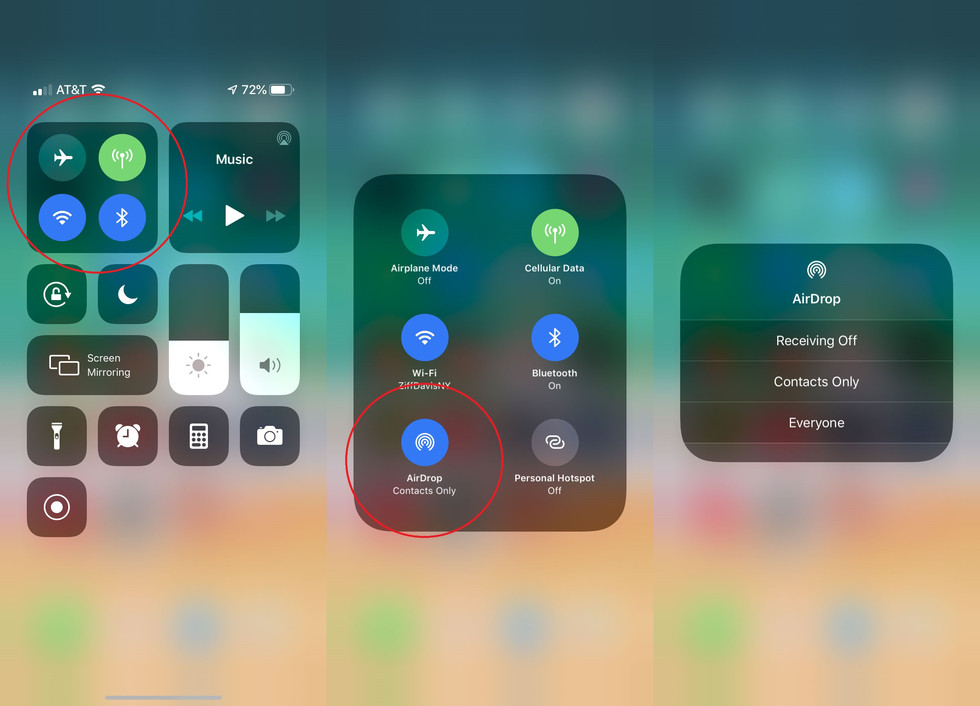
تلفن همراه را به حالت Airplane Mode تغییر دهید
اگر استفاده شما از تلفن همراه زیاد است، آن را در حالت Airplane Mode قرار دهید که تمام بخشهای وایرلس تلفن همراهتان را خاموش کند. در چنین حالتی تماسها و پیامها دریافت نمیشوند اما هنوز در صورت لزوم برای iMessages و انجام کارهای دیگر میتوانید از Wi-Fi استفاده کنید. سادهترین راه حل برای انجام این کار آن است که آیکون هواپیما را در Control Panel جستجو کرده و روی آن کلیک کنید. این بخش از قسمت Settings هم قابل دسترسی است.
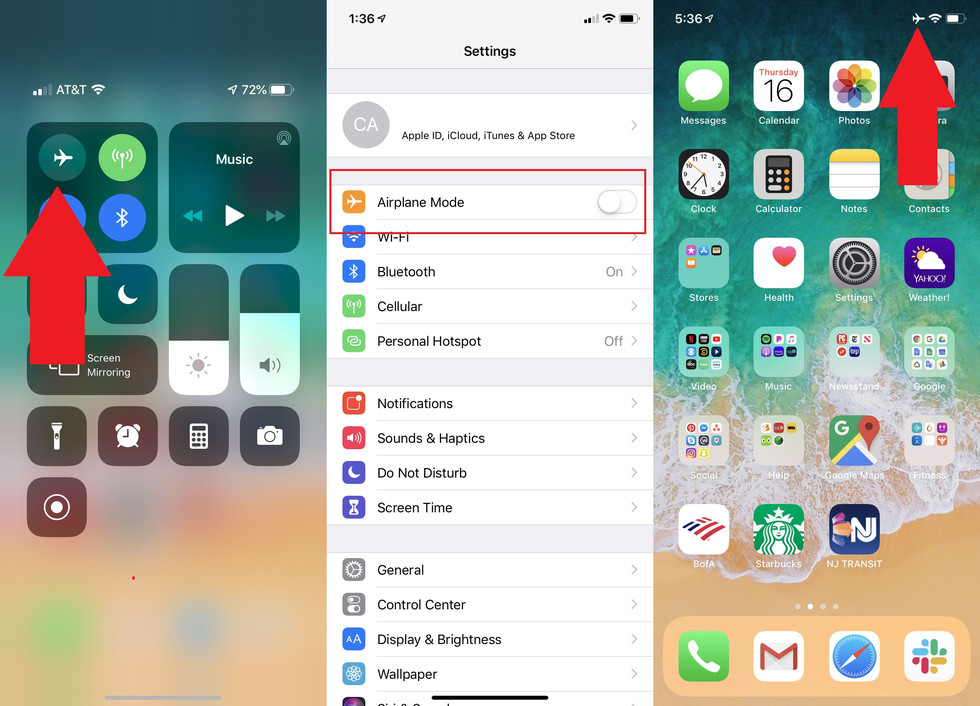
وقتی که آیکون هواپیما در قسمت بالا و سمت راست صفحهی گوشی نمایان شد، فعال شده است.
خاموش کردن بخش Siri Suggestions
انتظار آن است که Siri همچون «دستیار دیجیتالی» برایتان عمل کند، بنابراین این بخش در iOS براساس فعالیت شما پیشنهادهایش را خواهد داد. به عنوان مثال اگر اکثر روزها قهوه بخورید، ممکن است در زمانی که همواره سفارش قهوه میدهید Siri پیشنهاد آن را به شما بدهد. این اتفاق مثبتی است، اما این برنامه باید برای انجام این کار یک سری عملیات را در پس زمینه گوشی انجام دهد، پس باعث تخلیه شارژ باتری میشود.
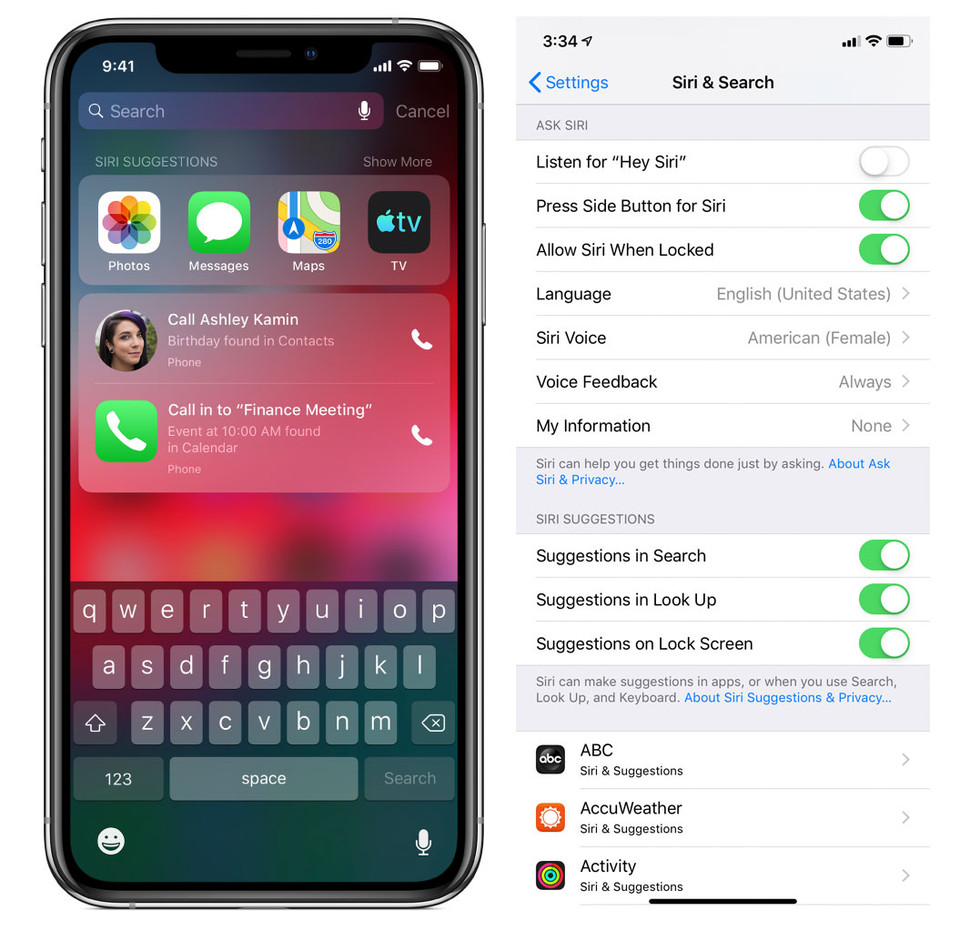
به همین منظور به بخش Settings، Siri & Search بروید. در قسمت پایین Siri Suggestions امکان فعال و یا غیرفعال کردن بخشهای مختلف آن وجود دارد.
غیر فعال کردن Active Listening
دستگاههای iOS که از hands- free Siri پشتیبانی میکند را انتخاب کنید. این بدین معناست که بدون لمس آیفون میتوانید بگویید Hey Siri و یک سوال بپرسید. اما این اتفاق به این شکل نیست که دستگاه منتظر فرمان شما باشد، بنابراین اگر از Siri استفاده نکنید، خاموش کردن بخش Active Listen میتواند به طول عمر باتری شما کمک دهد.
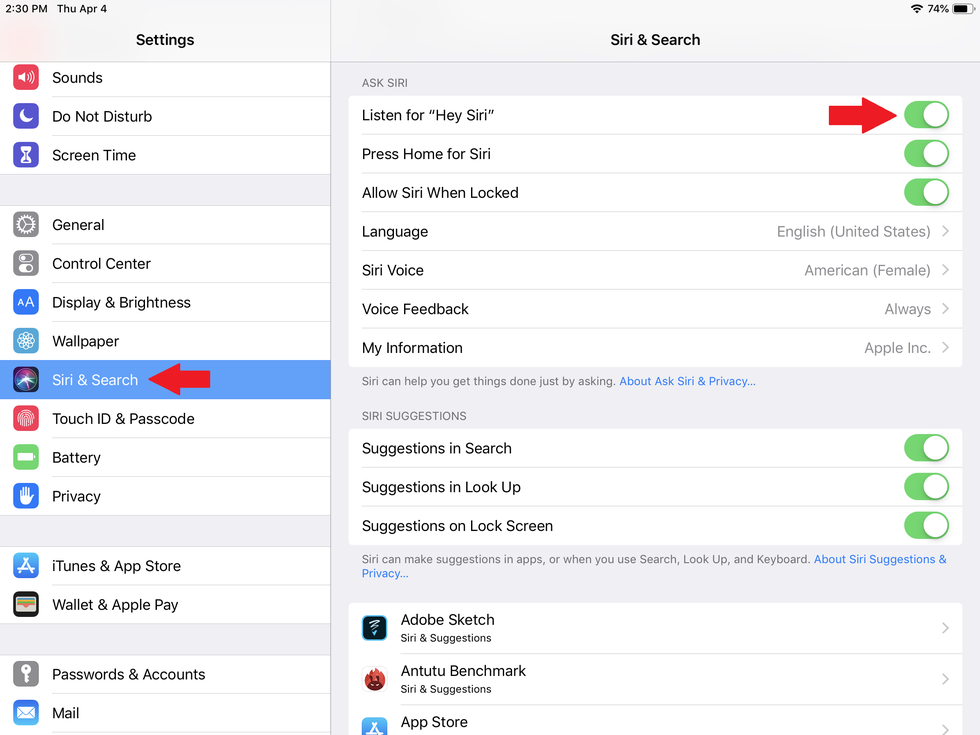
به همین منظور به بخش Settings،Siri & Search رفته و بخش Listen for Hey Siri را غیرفعال کنید. در عوض میتوانید دکمهی Press Side Button for Siri را فعال کنید و با فشار یک دکمه با دستیار اپل تماس بگیرید.
خاموش کردن بهروز رسانی خودکار در اپلیکیشنها
اینکه همواره برنامهها و سیستم عامل هایتان را به روز نگه دارید ایدهای خوبی است. برخی از به روزسانیها میتواند بعد از آنکه قدرت پردازش موردنیاز برای عملکرد برنامهها کاهش یافت، باعث اجرای سریع و راحتتر اپلیکیشنها شود.
iOS7 در اپل از به روزرسانی خودکار برنامه پشتیبانی میکند، بدین معنی که وقتی به روزرسانی برنامه موردنظر میرسد، تلفن شما در پس زمینه آن را نصب میکند و شما همیشه به روز خواهید بود.
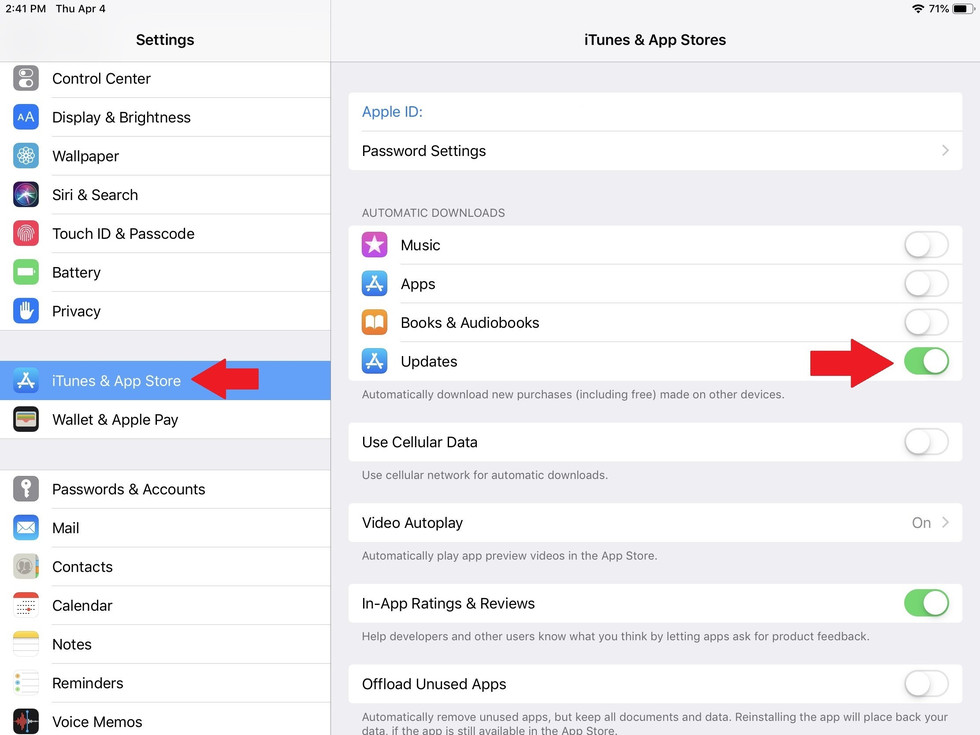
این روند میتواند باعث تخلیهی باتری شود. بطور موقت آن را خاموش کنید و سپس به بخش Settings،iTunes & App Store رفته و Updates را به سمت off سوئیچ کنید.
غیرفعال کردن انیمیشنهای منو و والپیپر
در آیفون ویژگیهایی وجود دارد که باعث ایجاد جلوهی زیبا، زنده و گرم در آیکون اپلیکیشنها و wallpapers میشود. اما این ویژگی باعث تخلیه شارژ باتری شما میشود.
شما میتوانید motion effects اپلیکیشنها را از طریق بخش Settings،General،Accessibility و سپس Reduce Motion خاموش کنید. به همین شیوه میتوانید مجددا این بخش را فعال کنید. توجه داشته باشید که با این کار حرکات صفحه نمایش و افکت هایی را که به شکل پارالکس وجود دارد(بخشی که wallpaper،اپلیکیشنها و زنگ هشدار بر روی صفحه دستگاه شما قرار دارد)غیرفعال میکنید.
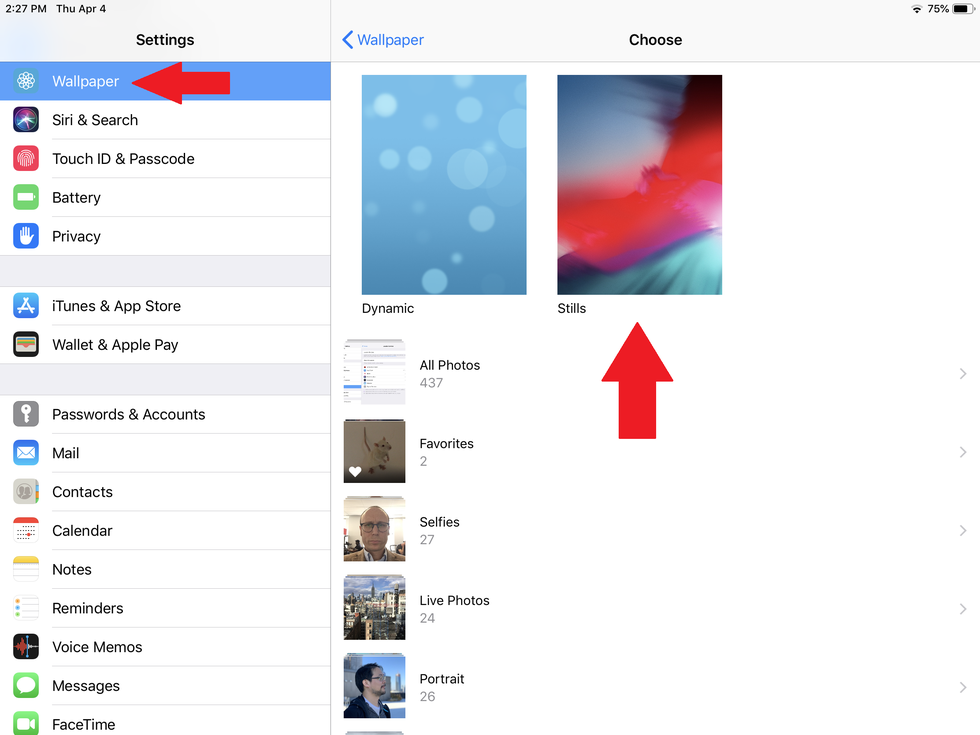
تعدادی از wallpapers در پس زمینه قرار دارند که در حال تغییر و حرکت هستند. شما نیازی نیست که این بخش را غیرفعال کنید تنها از طریق بخش Settings،Wallpapers و Choose a New Wallpaper و بعد از آن Stills ، تصویر پس زمینه بدون حرکت را انتخاب کنید.
وقتی که تلفن همراه در حالت Low Power Mode قرار گرفت، تصاویر زمینه در تلفن همراه به همراه زوم پرسپکتیو به طور خودکار خاموش میشوند.
تنظیم حالت ویبراتور
آیا میدانستید که مکانیسم vibrations در تلفن همراه عمر باتری را کاهش میدهد؟
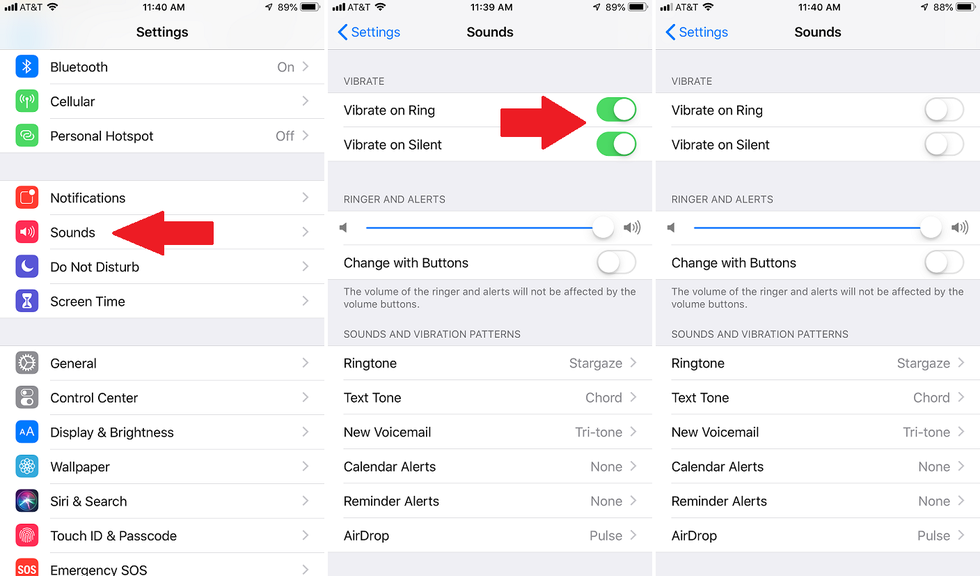
این موتور کوچک در داخل دستگاه برای عملیات vibrations نیاز به انرژی دارد. برای غیرفعال کردن آن، به بخش Settings و سپس Sound & Haptics رفته و بخش Vibrate را بر روی صدای تلفن همراه خود غیرفعال کرده و یا از حالت Vibrate به حالت Silent تغییر دهید.
iCloud را غیرفعال کنید
از ویژگی Apple iCloud Photos میتوان برای ارسال و یا دریافت عکس استفاده کرد و این عکسها در cloud ذخیره کرد؛ بنابراین میتوانید به آنها در دستگاهها و یا وبهای دیگر دسترسی داشته باشید.
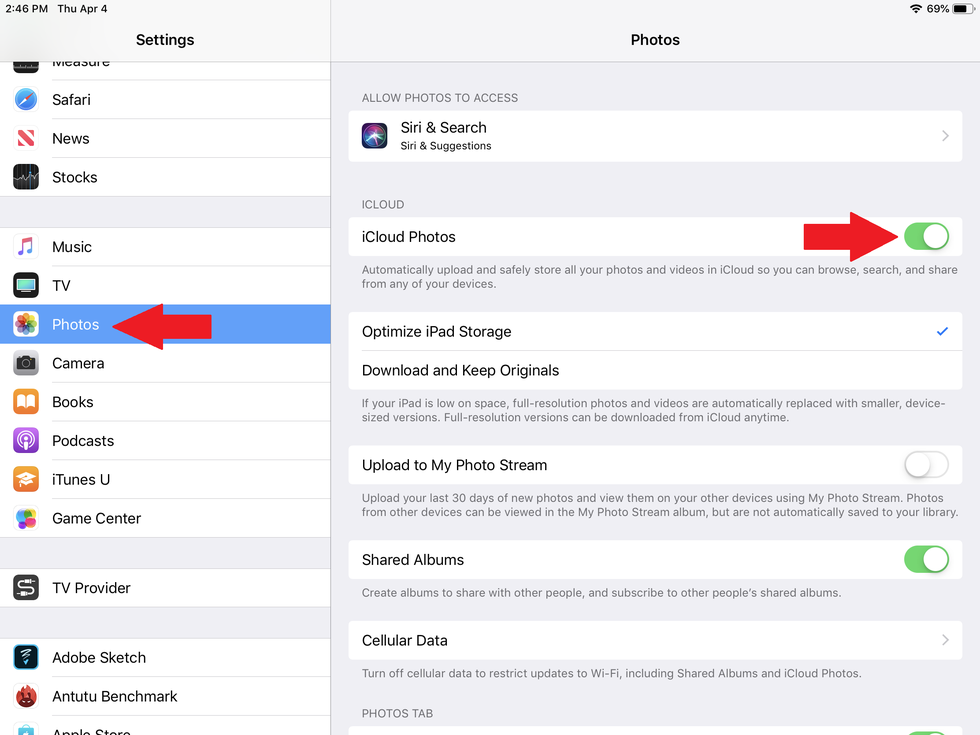
این ویژگی بسیار کاربردی است به خصوص که اگر تلفن همراه شما دزدیده و یا آسیب دیده باشد، اما ارسال این عکسها به cloud نیاز به قدرت باتری دارد. اگر تمایل به ریسک کردن دارید، این بخش را از قسمت Settings،Photos و سپس iCloud Photos غیرفعال کنید.




ممنون مفید بود